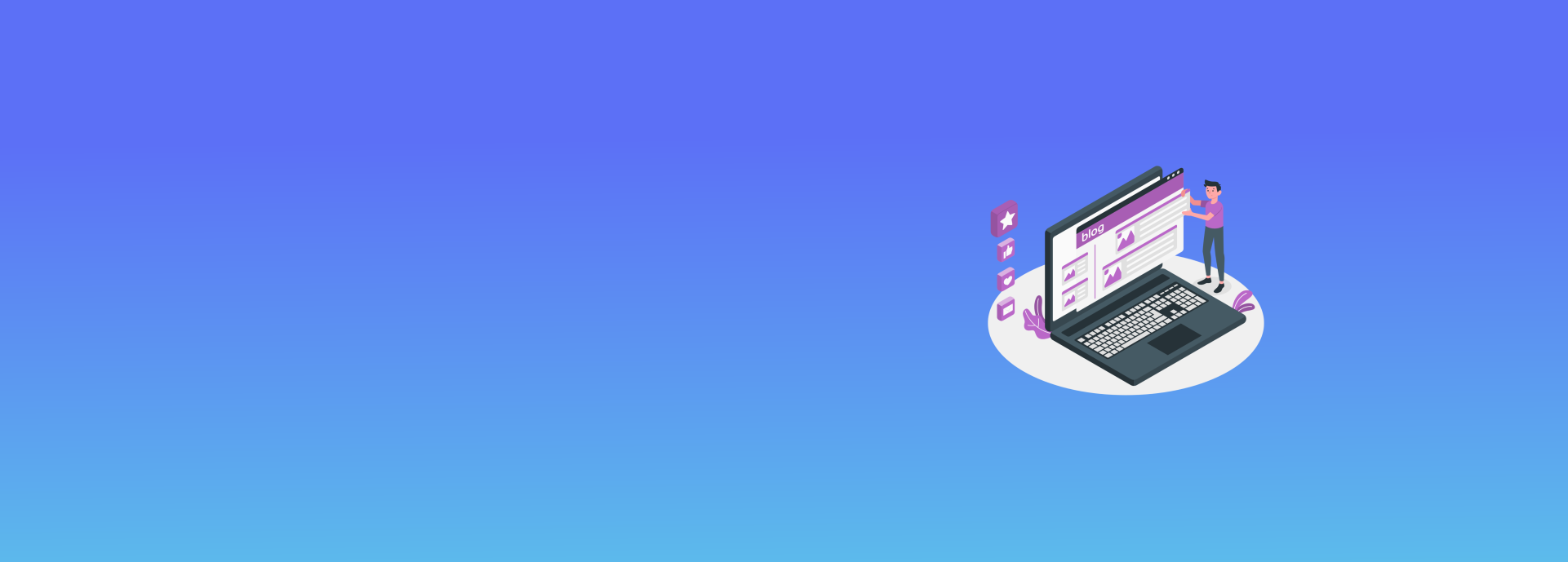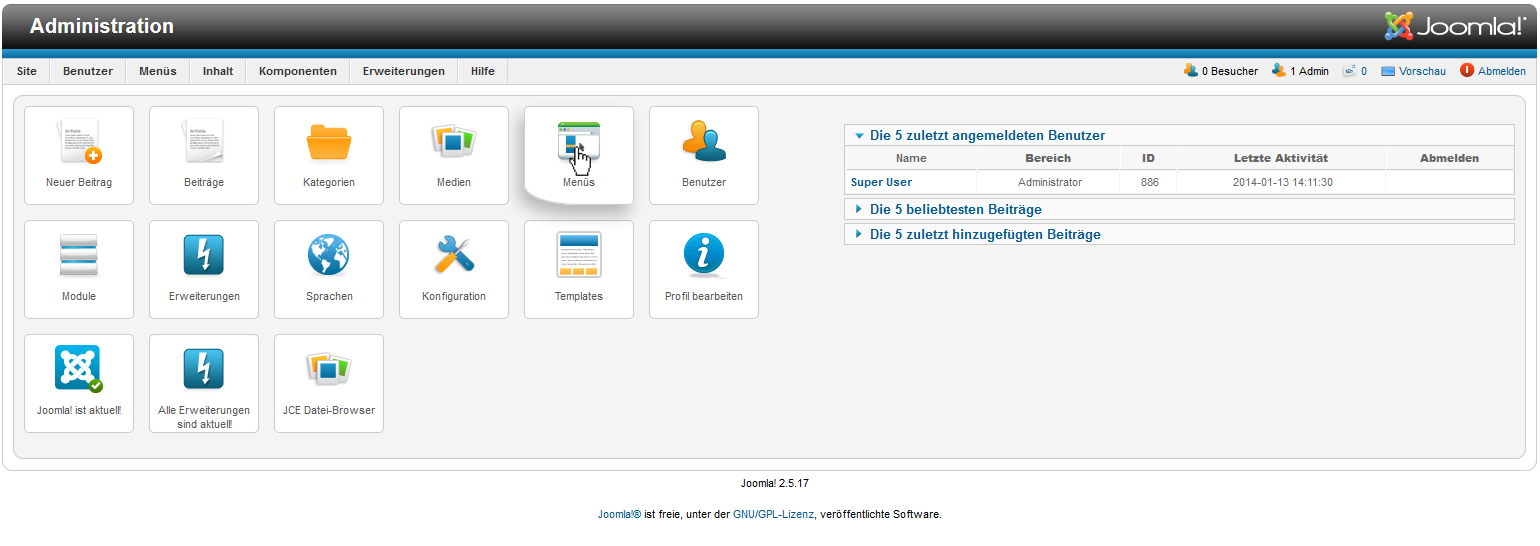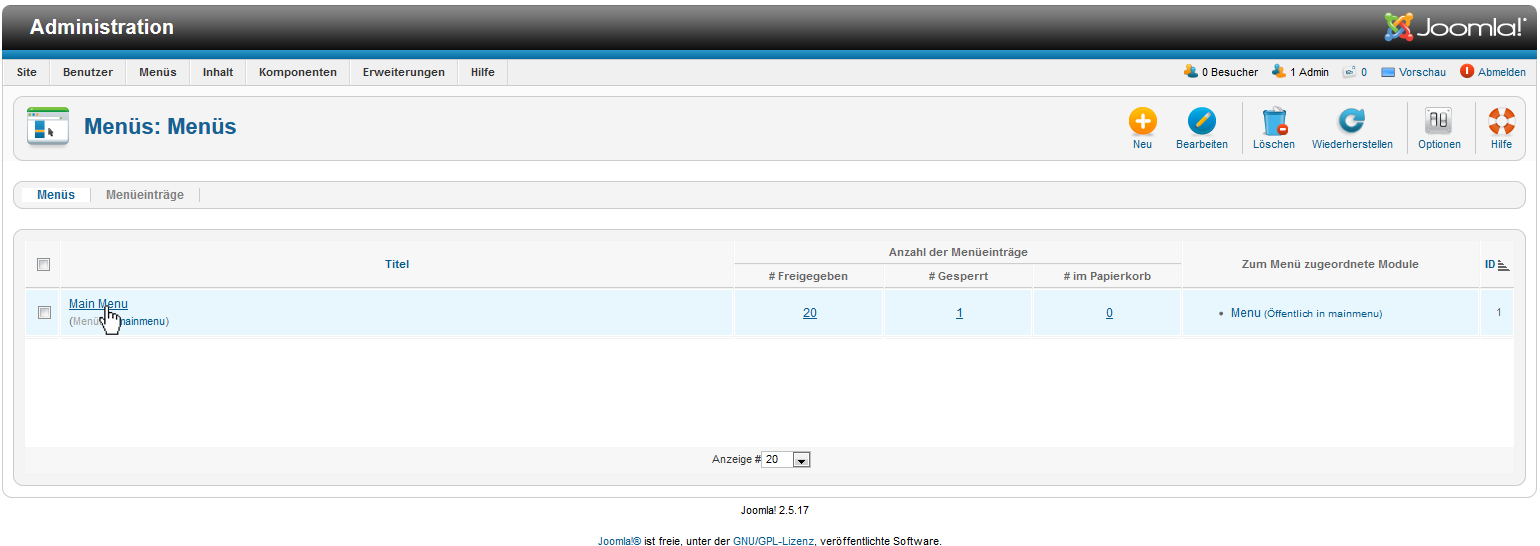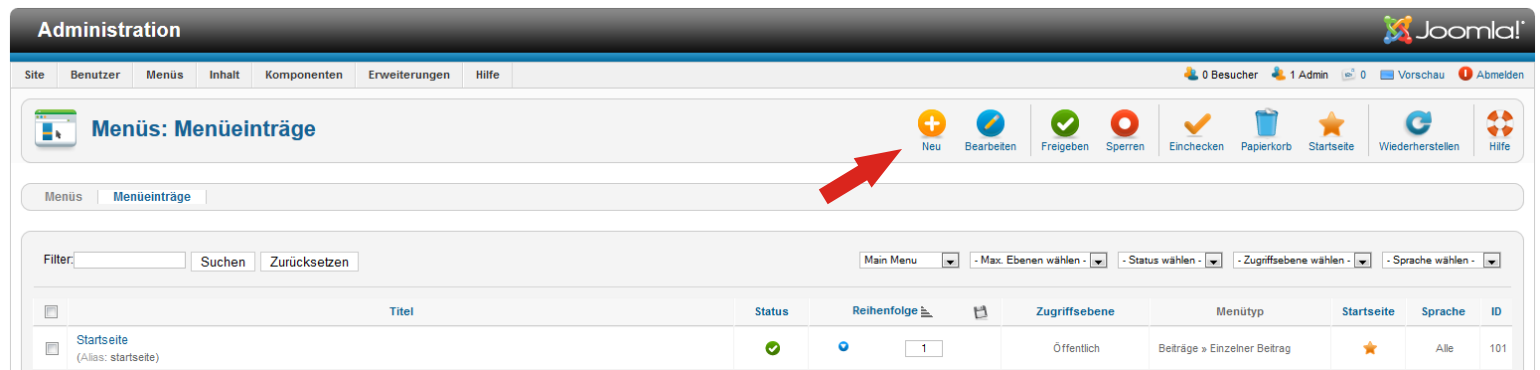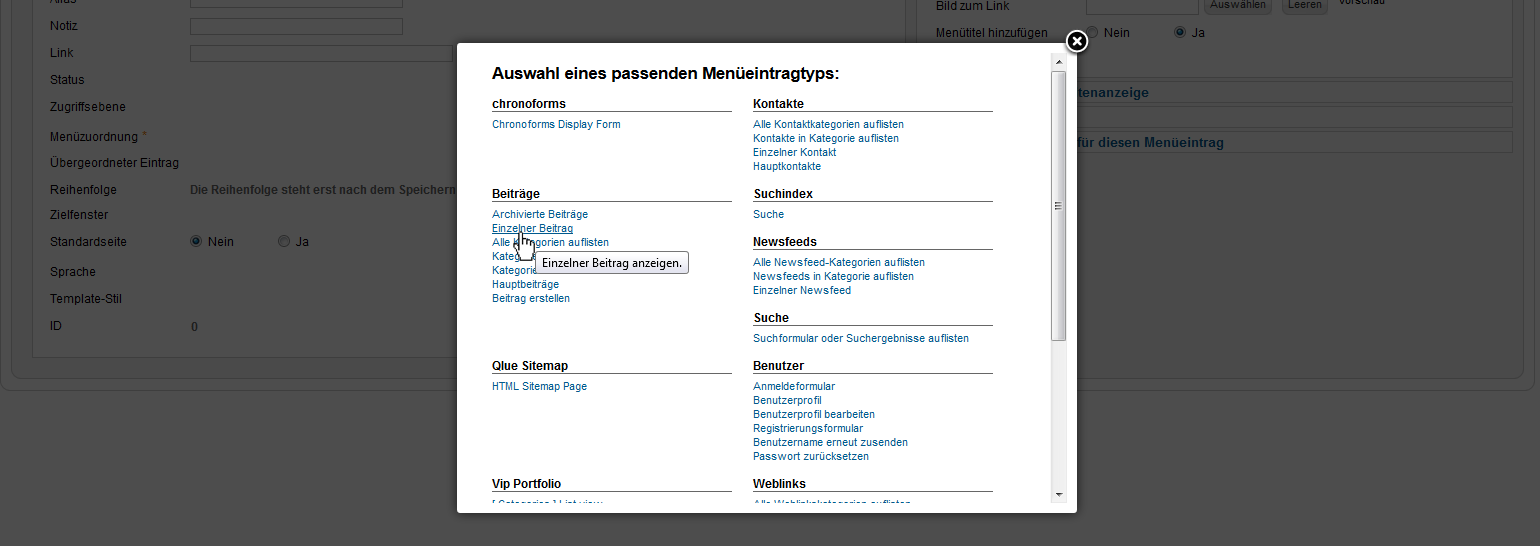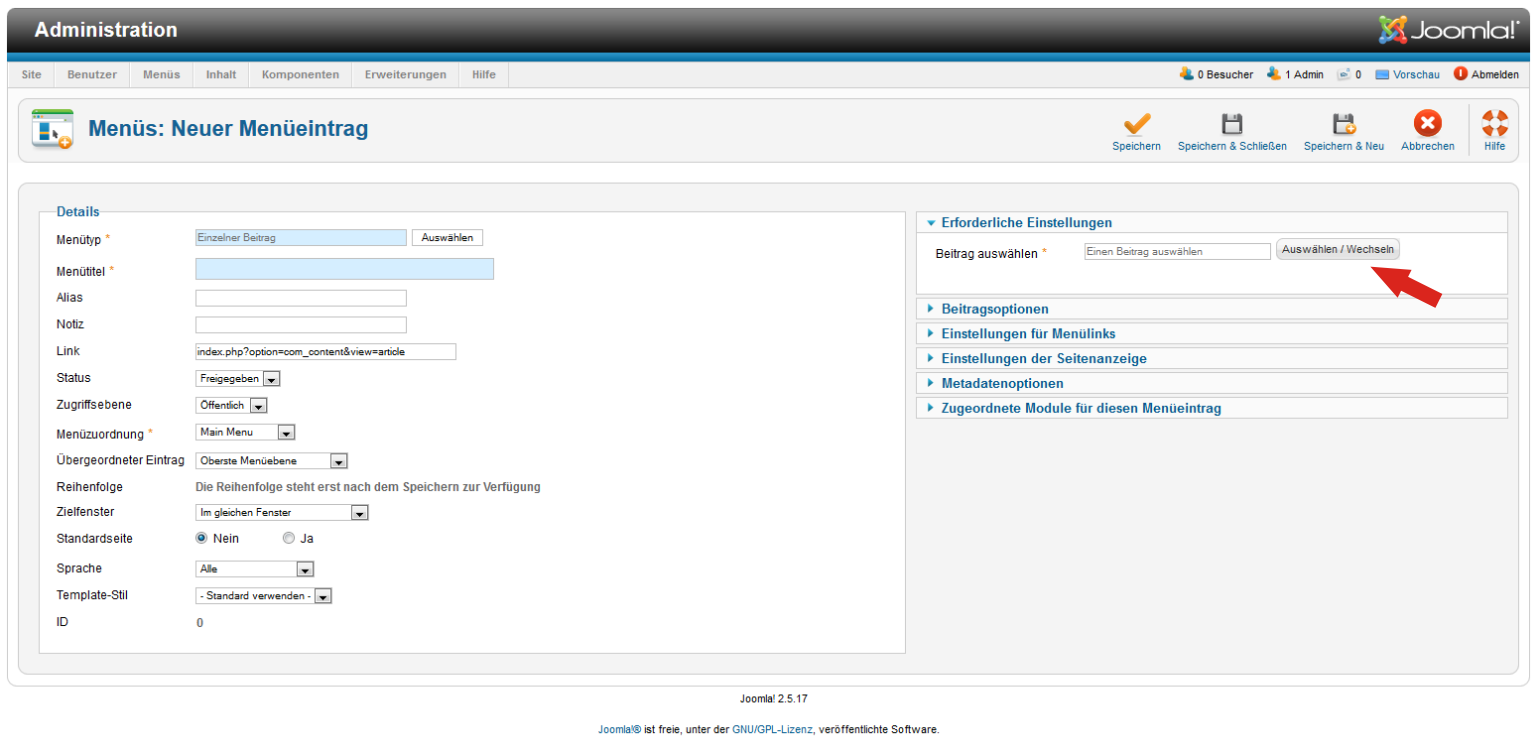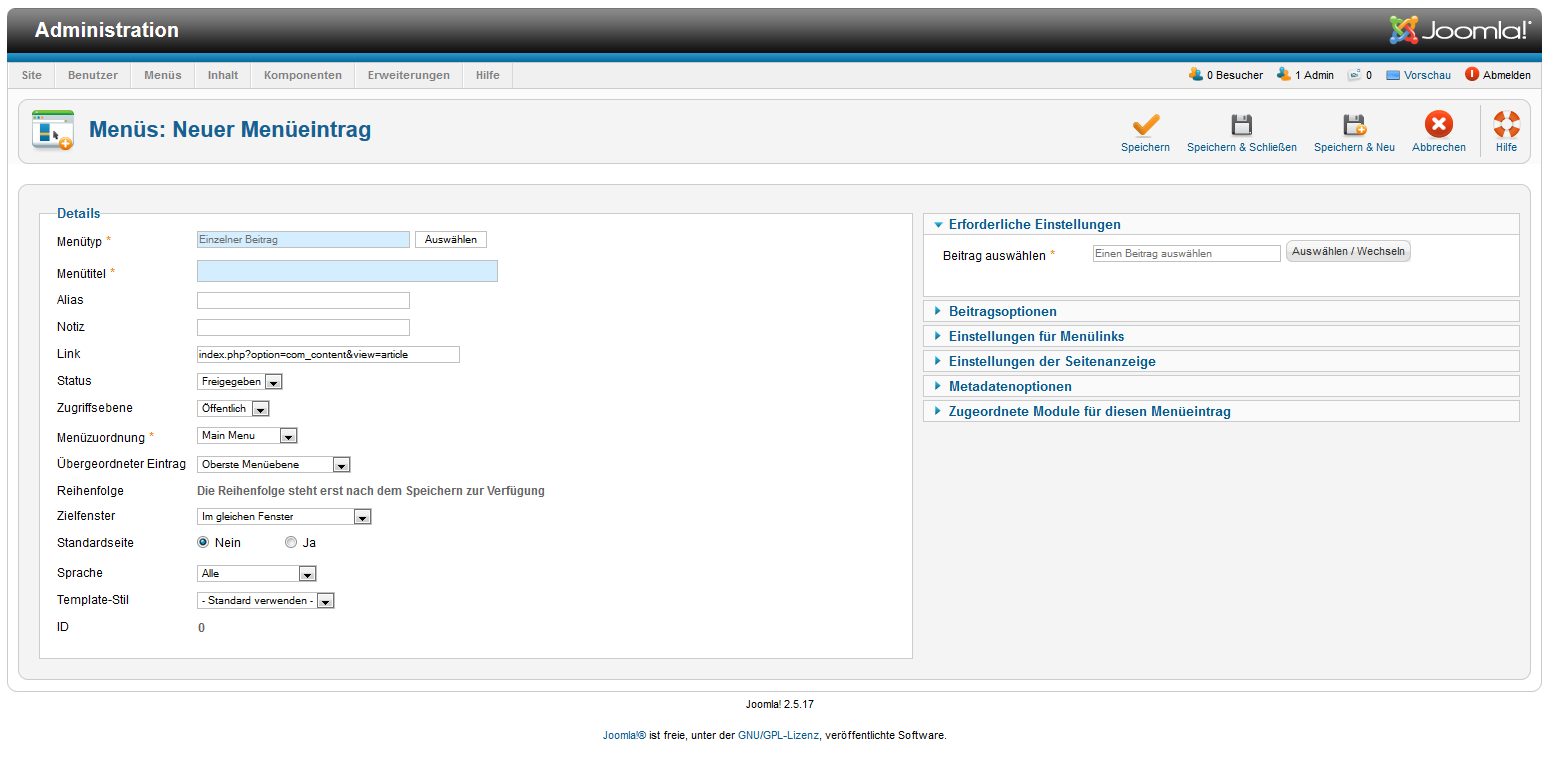Einführung
Joomla bietet eine leistungsstarke und flexible Möglichkeit, Inhalte auf Ihrer Website zu verwalten. Eine zentrale Funktion ist die Erstellung von Menüpunkten, um Beiträge einfach auffindbar zu machen und die Navigation für Besucher zu optimieren. In dieser Anleitung erfahren Sie, wie Sie in Joomla 2.5 einen Menüpunkt erstellen, der direkt auf einen Beitrag verweist. Dies ermöglicht eine bessere Strukturierung Ihrer Website und erleichtert die Verwaltung Ihrer Inhalte.
1. Anmeldung im Joomla-Backend
Bevor Sie mit der Erstellung eines Menüeintrags beginnen, müssen Sie sich in das Joomla-Administrationspanel einloggen.
- Rufen Sie die URL Ihrer Website auf und hängen Sie „/administrator“ an, z. B. http://www.example.net/administrator.
- Geben Sie Ihre Anmeldedaten ein. Diese haben Sie entweder während der Installation erhalten oder von Ihrem Administrator bekommen.
2. Menüverwaltung aufrufen
Nach der erfolgreichen Anmeldung befinden Sie sich im Dashboard von Joomla.
- Klicken Sie auf Menüs, um zur Übersicht der Menüs zu gelangen.
3. Menü auswählen
- In der Menü-Übersicht sehen Sie alle vorhandenen Menüs.
- Wählen Sie das Menü aus, zu dem Sie einen neuen Eintrag hinzufügen möchten.
- Falls Sie unsicher sind, an welcher Position sich das Menü auf Ihrer Webseite befindet, können Sie den Entwickler fragen oder es selbst ausprobieren.
4. Neuen Menüeintrag erstellen
- Klicken Sie in der Menüverwaltung auf Neu, um einen neuen Menüpunkt zu erstellen.
5. Menüeintragstyp auswählen
- Klicken Sie auf Auswählen, um den Typ des Menüeintrags festzulegen.
- Falls Sie einen einzelnen Beitrag als Menüpunkt anlegen möchten, wählen Sie Einzelner Beitrag aus der Liste.
6. Beitrag für den Menüeintrag festlegen
- Nach der Auswahl von „Einzelner Beitrag“ erscheint auf der rechten Seite der Bereich „Erforderliche Einstellungen“.
- Klicken Sie auf Auswahl, um den gewünschten Beitrag zu wählen.
- Wählen Sie nun den Beitrag aus der Liste aus.
7. Menüname und Speichern
- Geben Sie dem Menüpunkt einen aussagekräftigen Namen. Idealerweise sollte er mit dem Beitragstitel übereinstimmen.
- Speichern Sie den neuen Menüpunkt mit „Speichern & Schließen“.